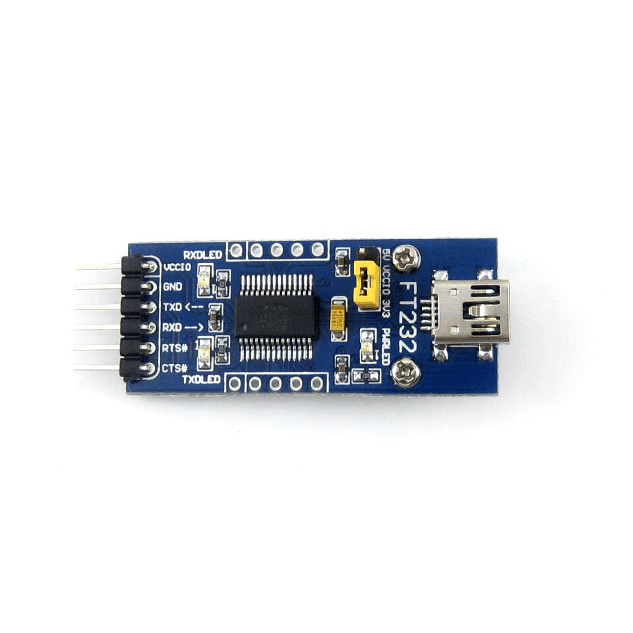Зміст

Власники відеокарт серії Radeon HD 4600 &8212; моделі 4650 або 4670 можуть встановити програмне забезпечення для додаткових можливостей і тонкої настройки свого графічного адаптера. Зробити це можна різними способами.
Установка ПЗ для ATI Radeon HD 4600 Series
Відеокарти від ATI разом з підтримкою їх продукції кілька років тому стали частиною корпорації AMD, тому все програмне забезпечення тепер можна завантажити на цьому сайті. Моделі серії 4600 відносяться до досить застарілим пристроїв, і свіжого ПО для них чекати не варто. Проте після переустановлення операційної системи і в разі виникнення проблем з поточним драйвером потрібно виконати скачування базового або розширеного драйвера. Розглянемо процес завантаження та інсталяції докладніше.
Спосіб 1: Офіційний веб-сайт AMD
Так як ATI була викуплена AMD, тепер все програмне забезпечення для цих відеокарт скачування на їх сайті. Виконайте наступні кроки:
- Використовуючи посилання вище, Перейдіть на офіційний сайт АМД.
- У блоці вибору продукту натискайте на потрібний пункт списку, щоб правіше відкривалося додаткове меню:
Graphics > AMD Radeon HD > ATI Radeon HD 4000 Series > ваша модель відеокарти.
Визначившись з конкретною моделлю, підтвердіть вибір кнопкою»надіслати" .
- Відобразиться список доступних версій операційної системи. Оскільки пристрій Старий, він не оптимізований для сучасної Windows 10, але користувачі цієї ОС можуть завантажити версію Windows 8.
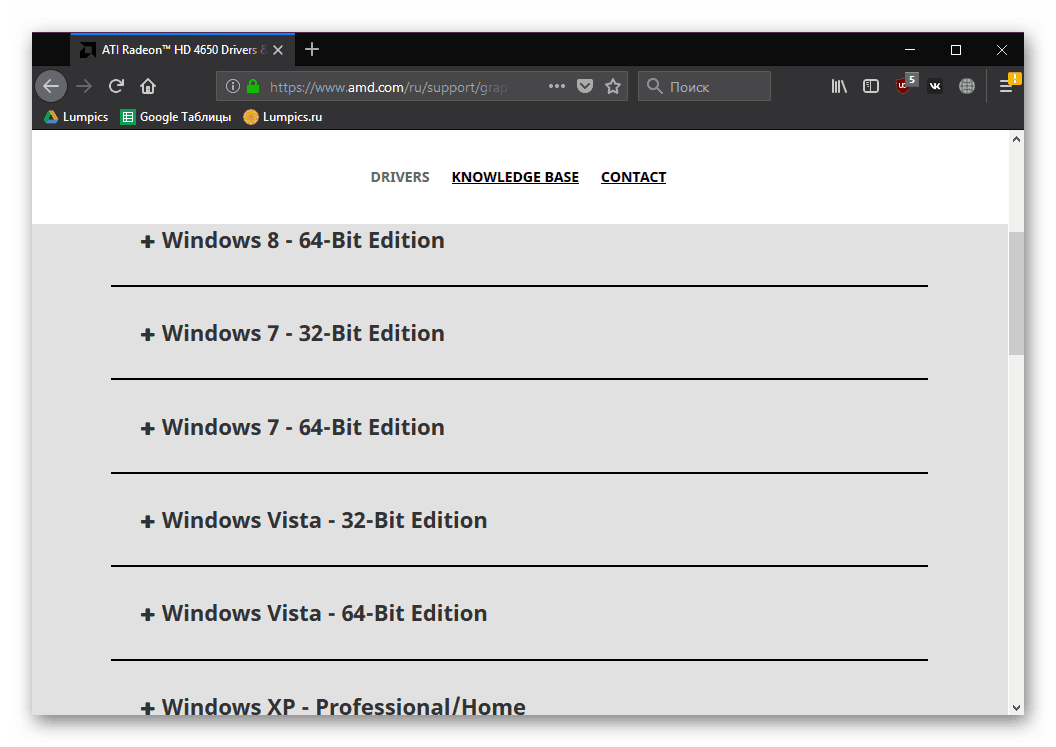
Розгорніть потрібну вкладку з файлами відповідно до версії і розрядністю вашої системи. Знайдіть файл Catalyst Software Suite і скачайте його натисканням на однойменну кнопку.
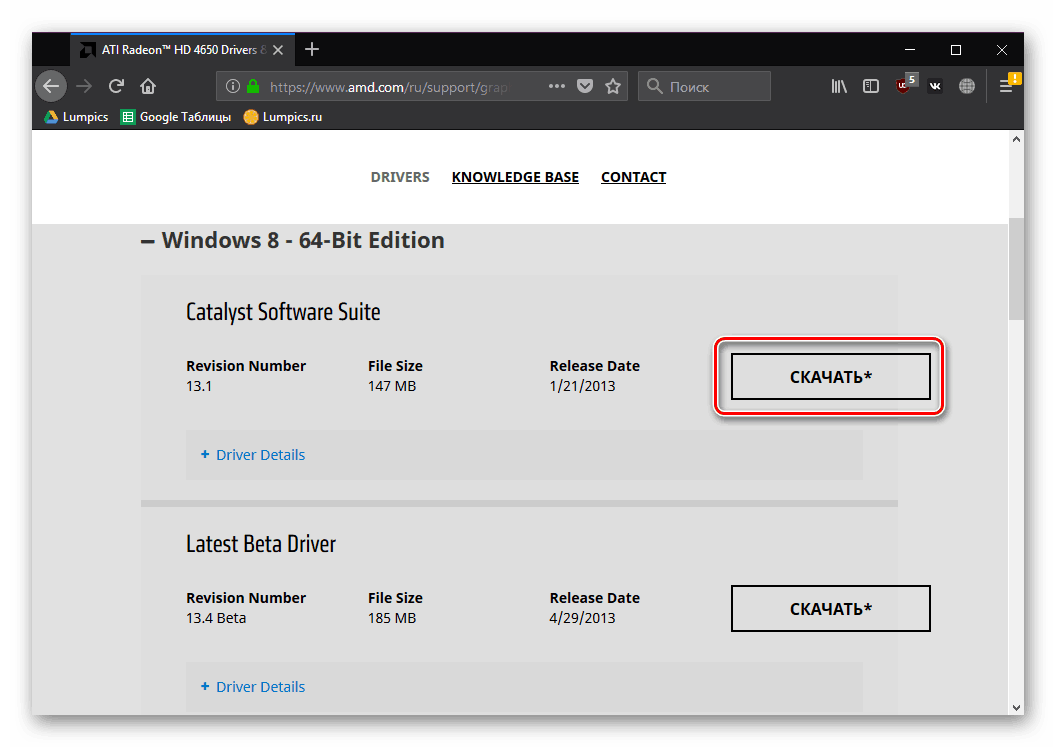
Замість цього ви можете вибрати Latest Bet Driver . Від стандартної збірки він відрізняється більш пізньою датою виходу з усуненням певних помилок. Наприклад, у випадку з Windows 8 x64 стабільна версія має номер ревізії 13.1, Beta – 13.4. Різниця невелика і частіше полягає в дрібних виправленнях, дізнатися про які можна натисканням на спойлер «Driver Details» .
- Запустіть інсталятор Catalyst, змініть шлях збереження файлів, якщо хочете, і натисніть «Install» .
- Почнеться розпакування файлів інсталятора, дочекайтеся її закінчення.
- Відкриється диспетчер установки Каталіст. У першому вікні можна вибрати бажану мову інтерфейсу інсталятора і натиснути»далі" .
- У вікні з вибором операції установки вкажіть " встановити» .
- Тут спершу виберіть адресу інсталяції або залиште його за замовчуванням, потім його тип – " швидкий»
або
»користувацьке"
&8212; і перейдіть до наступного кроку.
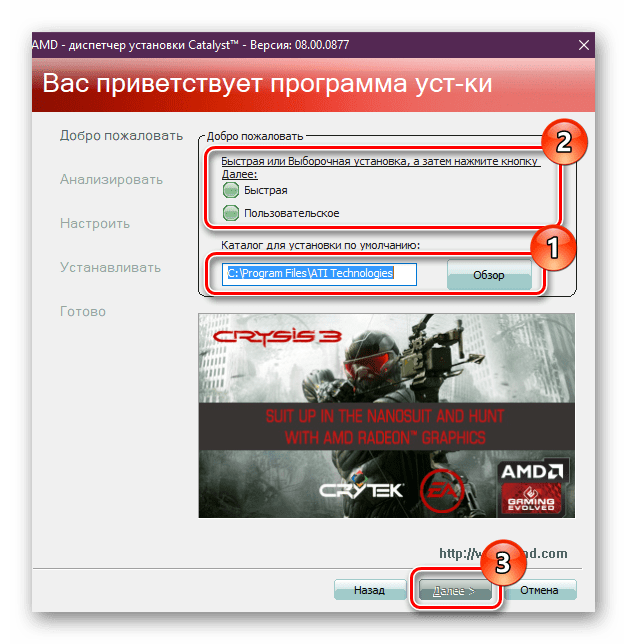
Відбудеться короткий аналіз системи.
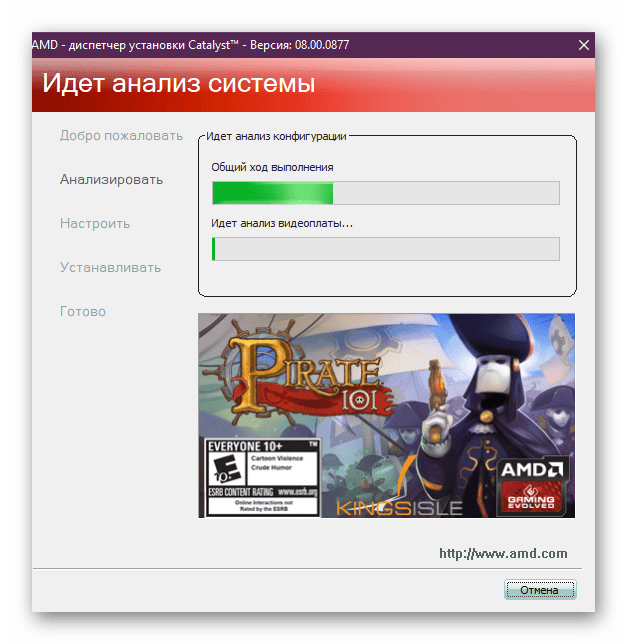
У разі швидкої установки ви будете відразу ж переміщені на новий етап, призначена для користувача ж дозволяє скасувати установку компонента AMD APP SDK Runtime .
- З'явиться вікно з ліцензійною угодою, де буде потрібно прийняти його умови.
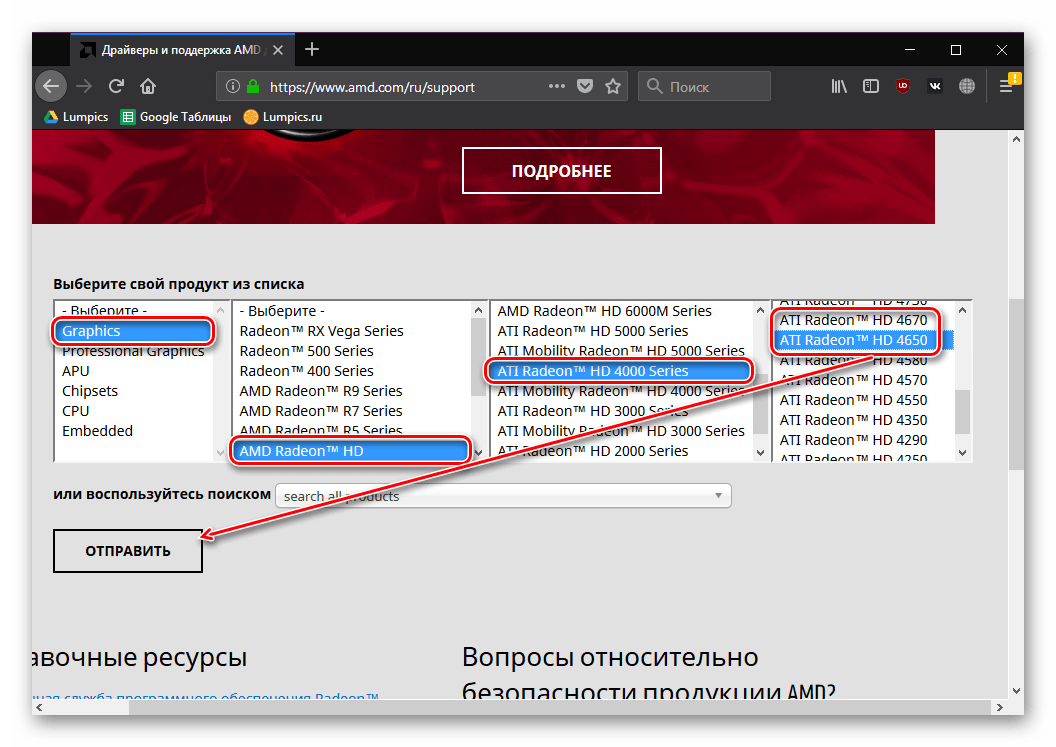
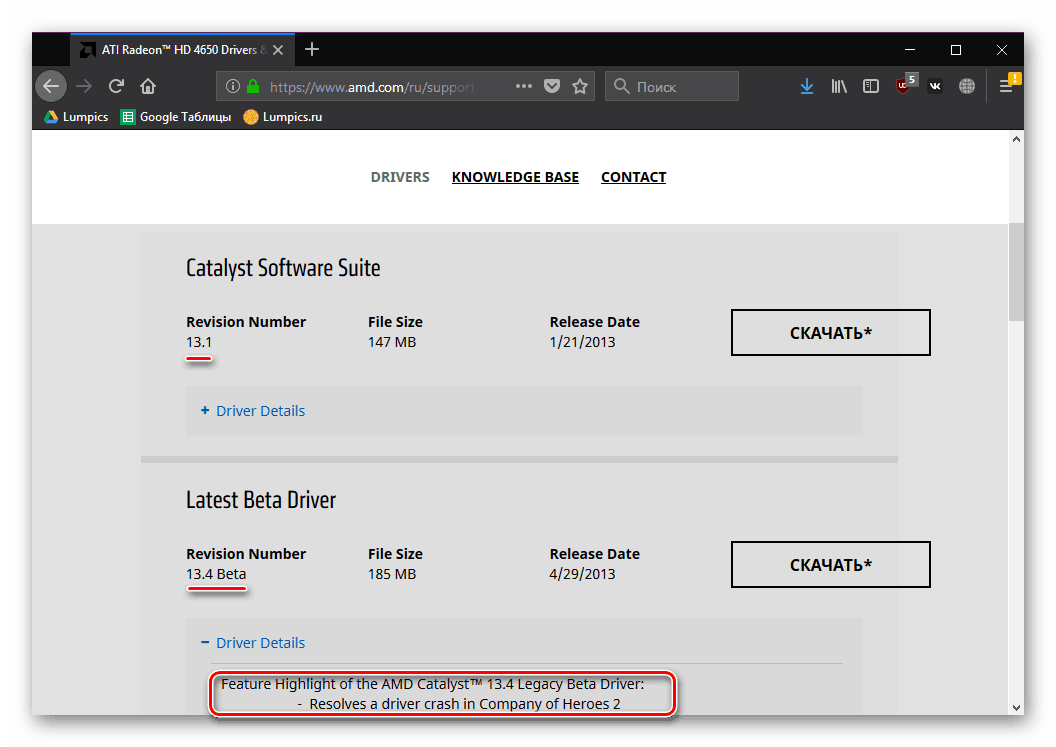
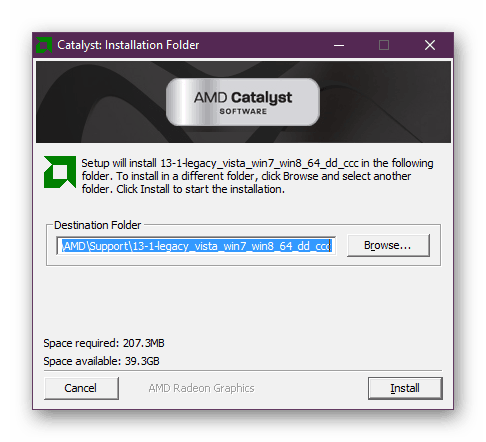
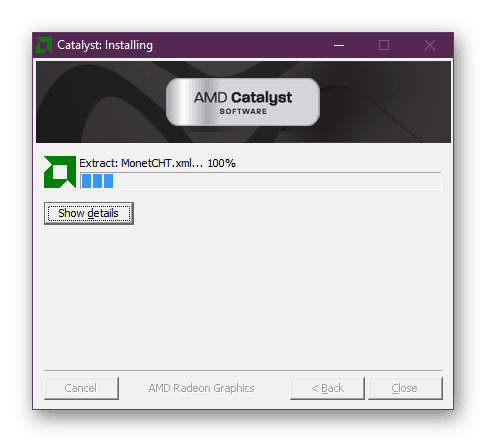
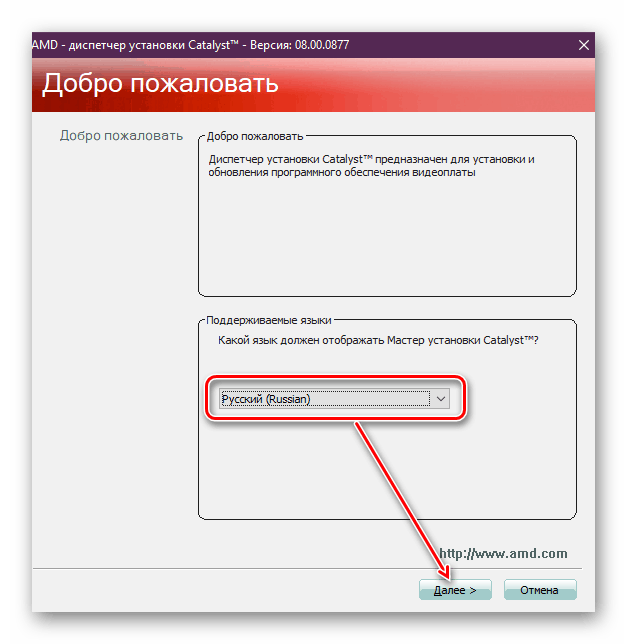
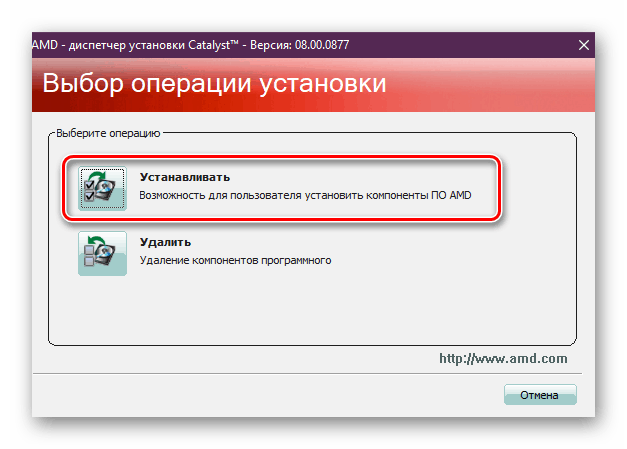
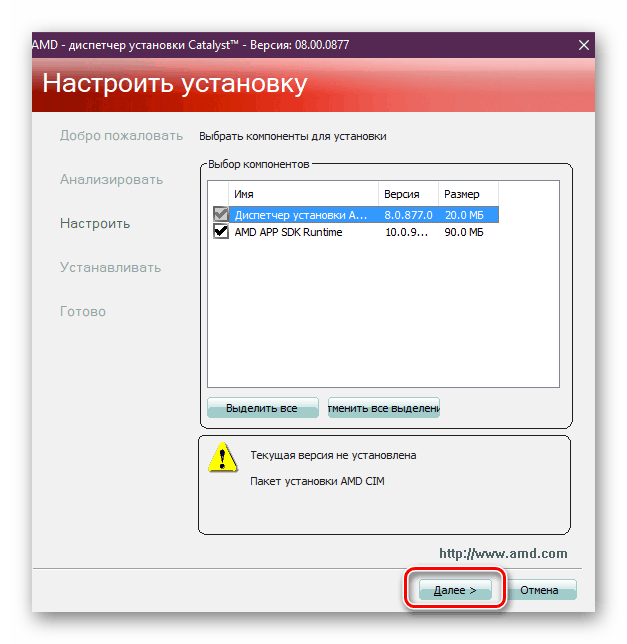
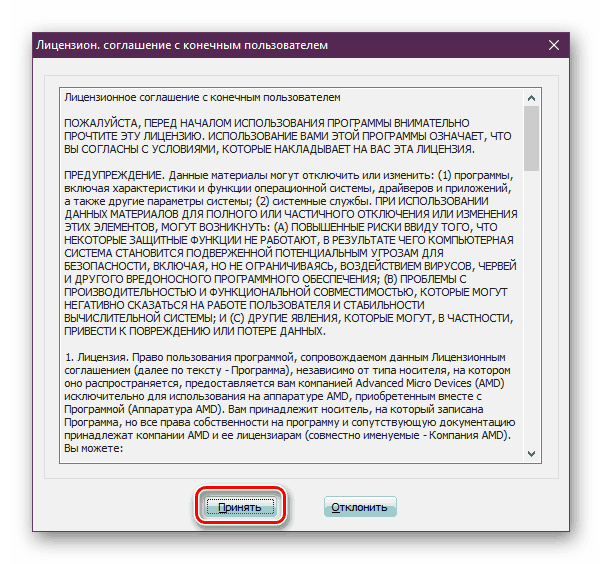
Почнеться інсталяція драйвера, в ході якої монітор буде кілька разів блимати. Після успішного завершення перезавантажте комп'ютер.
Спосіб 2: стороннє ПЗ
Якщо ви вирішили перевстановити операційну систему, радимо вам скористатися цим варіантом і задіяти програми від сторонніх виробників. Вони дозволяють інсталювати відразу кілька драйверів для різних комплектуючих і периферії. Ознайомитися зі списком подібного ПО ви можете за посиланням нижче.
Детальніше: Програми для встановлення та оновлення драйверів
Якщо ви вирішили вибрати DriverPack Solution або DriverMax , пропонуємо прочитати корисну інформацію по їх використанню через посилання на відповідні статті.
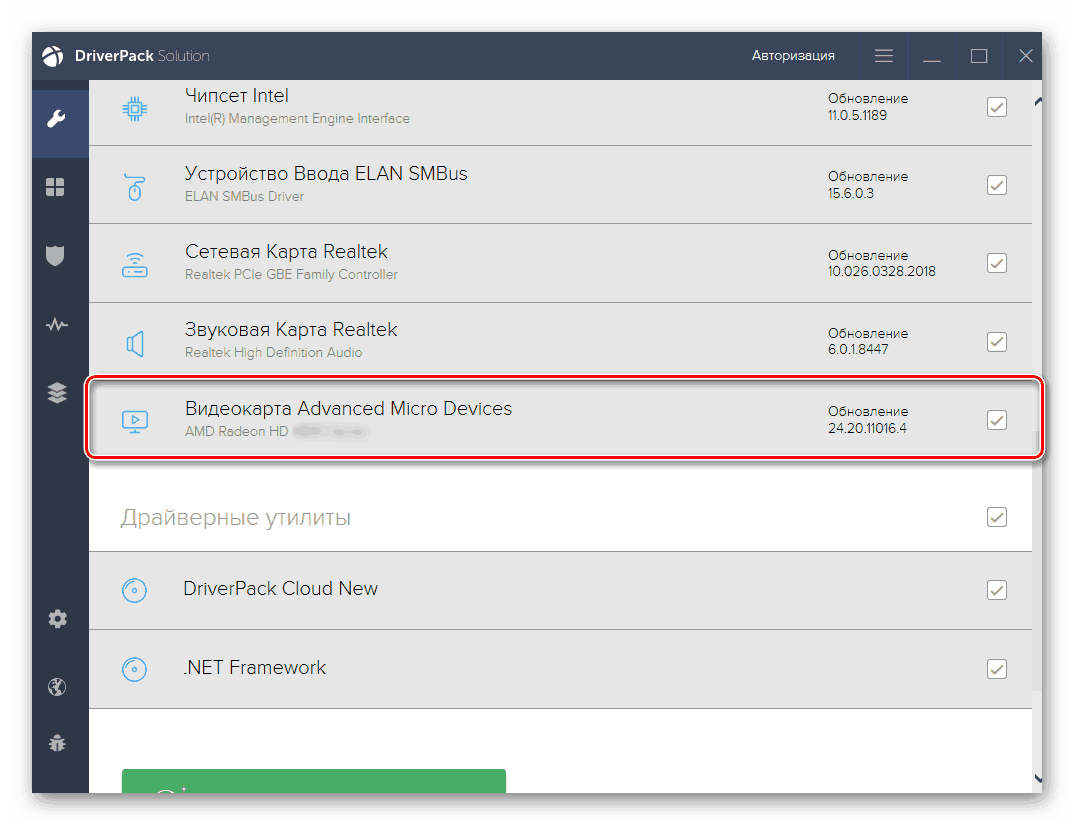
Читайте також:
встановлення драйверів через DriverPack Solution
встановлення драйверів для відеокарти через DriverMax
Спосіб 3: ID відеокарти
Кожен підключений пристрій має персональний ідентифікатор. Користувач може вдатися до пошуку драйвера по ID, скачавши актуальну версію або більш ранню. Даний метод буде корисний, якщо останні версії працюють нестабільно і некоректно з встановленою операційною системою. В цьому випадку будуть використані системний інструмент & 171; Диспетчер пристроїв & 187; і спеціальні онлайн-сервіси з великими базами драйверів.
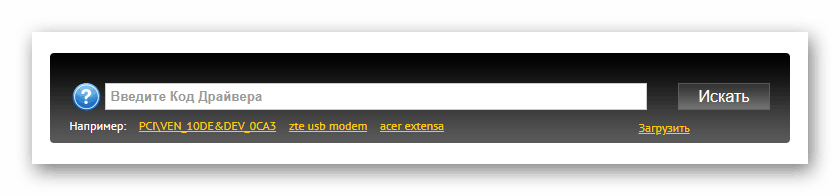
Дізнатися розгорнуто про те, як встановити ПО таким чином, ви можете, використовуючи іншу нашу статтю з покроковою інструкцією.
Детальніше: як знайти драйвер по ID
Спосіб 4: Диспетчер пристроїв
Якщо ви не бажаєте встановлювати окреме програмне забезпечення Catalyst і вам просто необхідно отримати базову версію драйвера від Microsoft, підійде цей спосіб. Завдяки йому з'явиться можливість змінити роздільну здатність дисплея на більш високу, ніж запропоновано стандартними функціями Віндовс. Всі дії будуть виконуватися через «Диспетчер пристроїв» , а детально про це написано в окремому нашому матеріалі за посиланням нижче.
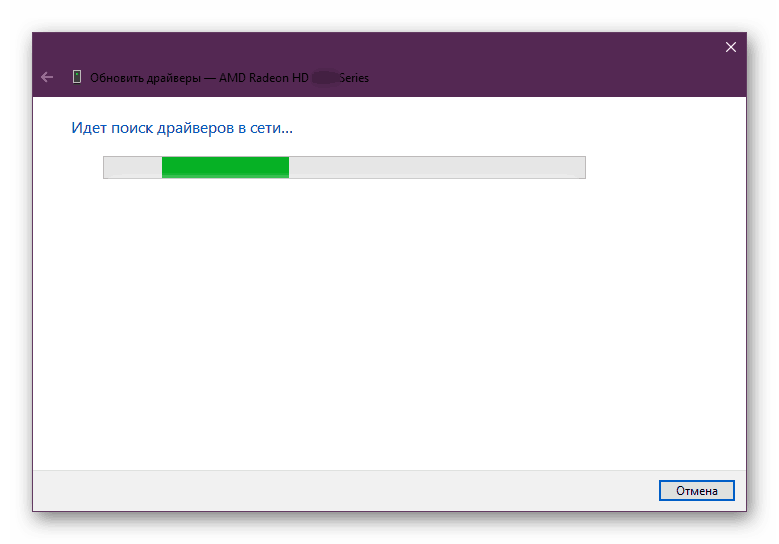
Детальніше: Установка драйвера стандартними засобами Windows
Отже, ви дізналися, як можна встановити драйвер для ATI Radeon HD 4600 Series різними способами та відповідно до особистих потреб. Використовуйте той, що найбільше вам підходить, а при виникненні складнощів і питань звертайтеся в коментарі.